Fügen Sie Blog-Bilder in Ihre WordPress-Beiträge ein? Vor Jahren war es normal, dass Blogposts nur Text waren. Aber heutzutage brauchen Ihre Beiträge einige visuelle Bilder, um wirklich hervorzuheben. Zum Beispiel fand BuzzSumo heraus, dass Artikel mit Bildern alle 75-100 Wörter häufiger geteilt wurden als solche mit weniger Bildern.
Aber hier ist das Problem:
Nicht jeder ist ein Designer. Wie können Sie also schöne Blog-Bilder für WordPress erstellen, wenn Sie mit keinem der professionellen Tools vertraut sind? Die Antwort lautet: mit etwas namens Canva. Und in diesem Beitrag zeige ich Ihnen genau, wie Sie mit Canva wunderschöne Bilder für Ihre Blogposts erstellen können.
- Was ist Canva?
- Verwenden von Canva zum Erstellen von Blog-Bildern für WordPress
- Schritt 1: Erstellen Sie Ihre Leinwand (AKA wählen Sie Ihre Bildabmessungen)
- Schritt 2: Wählen Sie Ihren voreingestellten Stil
- Schritt 3: Wählen Sie Ihr Hintergrundbild
- Schritt 4: Fügen Sie Ihren Text hinzu und formatieren Sie ihn
- Schritt 5: Fügen Sie ein Overlay hinzu, damit Ihr Text angezeigt wird (optional)
- Schritt 6: Elemente hinzufügen und formatieren (optional)
- Schritt 7: Laden Sie Ihr Bild herunter
- Kostenloser Leitfaden
- 5 wichtige Tipps zur Beschleunigung Ihrer WordPress-Site
- Reduzieren Sie Ihre Ladezeit sogar um 50-80% Befolgen Sie einfach einfache Tipps.
Was ist Canva?

Bevor wir anfangen, sollte ich Ihnen wahrscheinlich eine kurze Einführung in Canva geben. Es ist ein Cloud-basiertes Design-Tool, das Design für so ziemlich jeden zugänglich macht. Betrachten Sie es als Photoshop … aber ohne die massive Lernkurve (und Tiefe der Funktionen).
Mit Canva können Sie Blog-Bilder für WordPress in wenigen Minuten erstellen, auch wenn Sie kein Designer sind. Das bedeutet, dass Sie keine Angst haben müssen, Ihrer Liste eine weitere zeitaufwändige Aufgabe hinzuzufügen. Sobald Sie die grundlegenden Tricks gelernt haben, können Sie Blog-Bilder erstellen, ohne Ihre Arbeitsbelastung zu erhöhen.
Verwenden von Canva zum Erstellen von Blog-Bildern für WordPress
Bevor Sie beginnen, müssen Sie sich für ein Konto bei Canva anmelden. Es ist 100% kostenlos, ein Konto zu erstellen, also mach dir keine Sorgen über Überraschungen. Sobald Sie sich angemeldet und in Ihrem Konto angemeldet haben, können Sie mit der Erstellung Ihrer Blogbilder beginnen, indem Sie die folgenden Anweisungen befolgen:
Schritt 1: Erstellen Sie Ihre Leinwand (AKA wählen Sie Ihre Bildabmessungen)
Canva enthält Voreinstellungen für eine Vielzahl von Bildgrößen, einschließlich Blog-Post-Bildern. ABER das ist nicht das, was Sie verwenden sollten. Stattdessen sollten Sie auf die Schaltfläche Mehr klicken und unten auf dem Bildschirm zur Option Facebook-Anzeige scrollen:

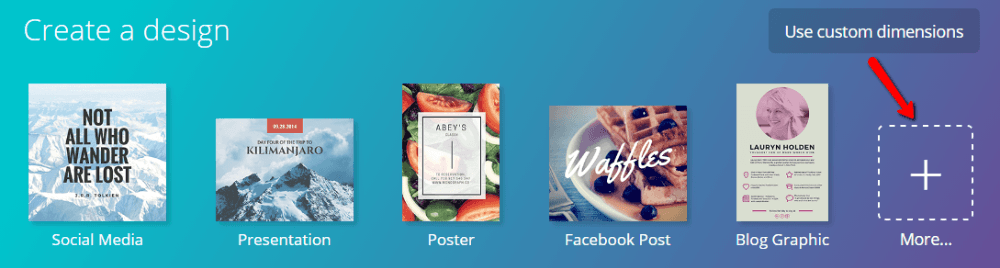
Ich weiß, ich weiß. Sie erstellen ein Blog-Bild – warum die Facebook-Anzeigenoption wählen? Denn mit dieser Option sehen Ihre Blog-Posts sowohl in Ihrem Blog ALS auch in den sozialen Medien fantastisch aus. Sie müssen es nicht verwenden, aber ich denke, es ist das Beste.
Schritt 2: Wählen Sie Ihren voreingestellten Stil
Wenn Sie möchten, können Sie mit Canva Ihre Blog-Bilder für WordPress von Grund auf neu erstellen. Aber das ist normalerweise Zeitverschwendung, da sie bereits viele wunderschöne Presets von professionellen Designern enthalten. Daher empfehle ich Ihnen, eine dieser Voreinstellungen aus der Seitenleiste auszuwählen:

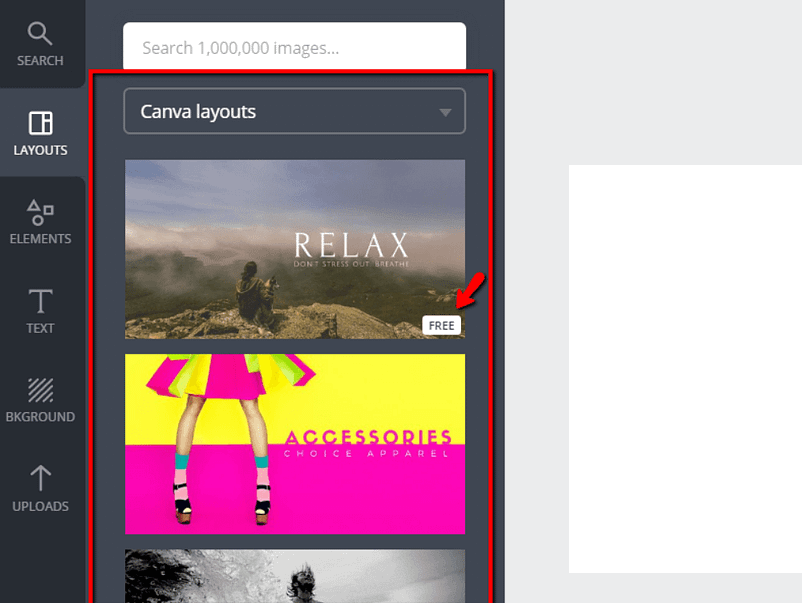
Stellen Sie einfach sicher, dass es die FREIE Bezeichnung hat – da einige Layouts eine Zahlung erfordern.
Sie brauchen sich keine Sorgen um den Hintergrund zu machen, denn ich werde Ihnen im nächsten Abschnitt zeigen, wie Sie das ändern können. Sie sollten sich nur auf den Textstil und die allgemeine Ästhetik konzentrieren.
Schritt 3: Wählen Sie Ihr Hintergrundbild
Aufgrund des Urheberrechts können Sie nicht einfach ein Bild für Ihren Hintergrund auswählen. Sie dürfen Bilder nur mit der richtigen Lizenz verwenden. Anstatt mich mit der Rechtmäßigkeit von Creative Commons-Lizenzen zu befassen, werde ich Ihnen nur genau sagen, wo Sie kostenlose, legal zu verwendende Hintergrundbilder finden können:
- myStock.Fotos – myStock.Photos ist ein kostenloses Bild-Repository, das vom Themeisle-Team selbst erstellt wurde. Alles unter der CC0-Lizenz.
- – hat eine großartige Suchfunktion. Wenn Sie also ein bestimmtes Bild benötigen, sollten Sie dies hier überprüfen.
- Unsplash – Unsplash bietet wunderschöne Landschaften. Sie sind gut für allgemeine Hintergründe, aber nicht für bestimmte Themen.
Suchen Sie ein Bild, das Ihnen gefällt, und laden Sie es herunter. Laden Sie es dann zu Canva hoch, indem Sie auf Uploads → Laden Sie Ihre eigenen Bilder hoch:

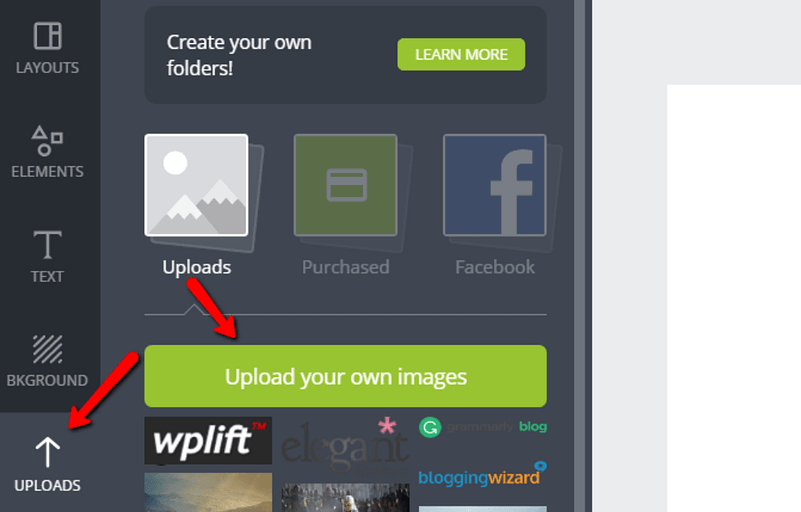
Sobald es hochgeladen ist, ziehen Sie es einfach auf Ihre Design-Leinwand, um es zu Ihrem neuen Hintergrund zu machen:

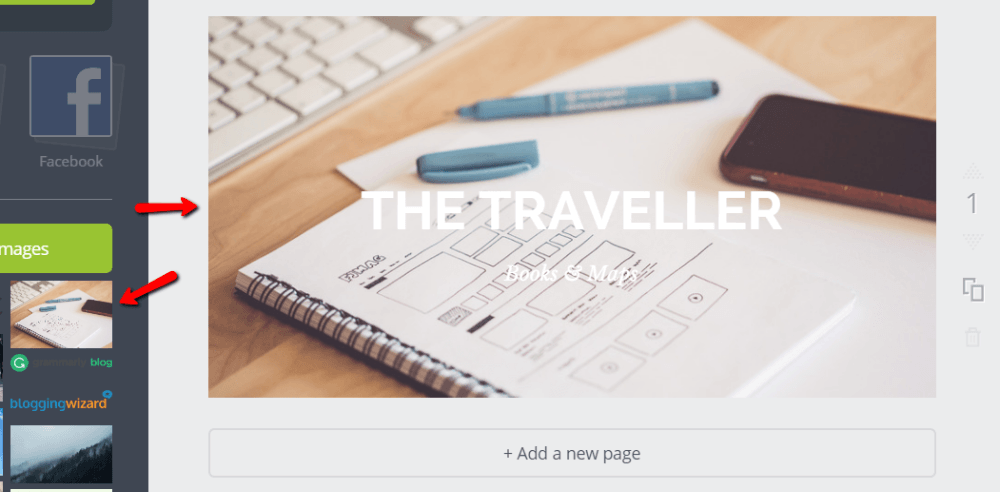
Wenn Sie den Stil Ihres Hintergrundbilds ändern möchten, können Sie einen Bildfilter hinzufügen, indem Sie auf Ihr Hintergrundbild klicken und oben Filter auswählen:

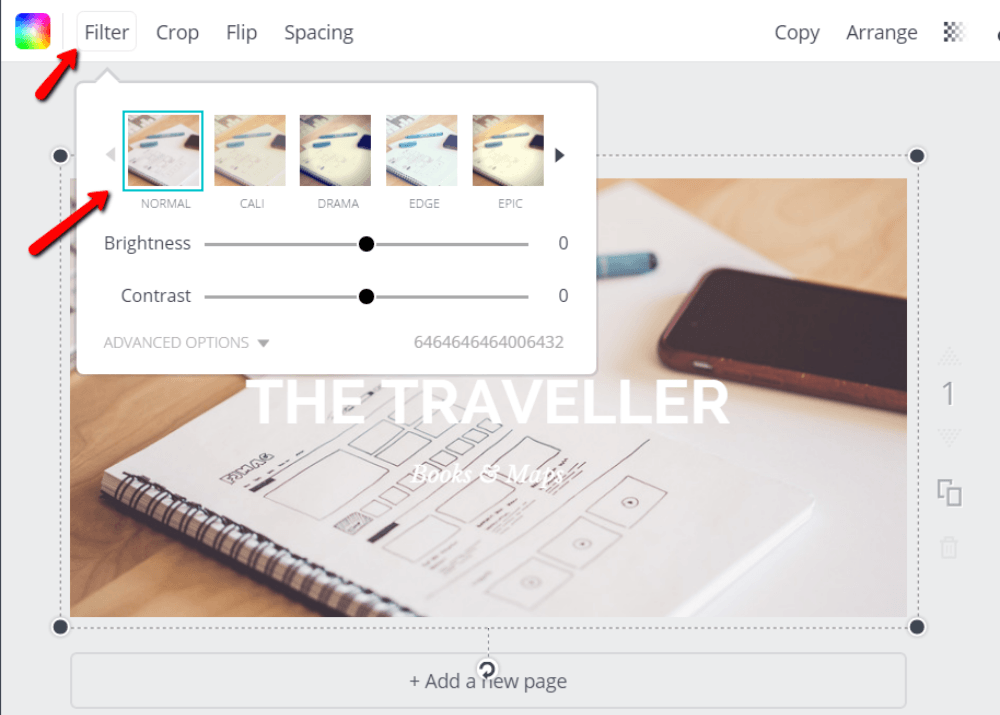
Sobald Sie mit dem Aussehen des Hintergrunds zufrieden sind, können Sie mit Ihrem Text fortfahren.
Schritt 4: Fügen Sie Ihren Text hinzu und formatieren Sie ihn
Wenn Sie ein voreingestelltes Layout gewählt haben, sollten Sie bereits Platzhaltertext sehen. Sie können diesen Text bearbeiten, indem Sie darauf klicken und eingeben.
Wenn Sie den Schriftstil, die Größe oder die Farbe ändern möchten, müssen Sie nur aus den Optionen oben auf der Seite auswählen, während Sie Ihren Text ausgewählt haben:

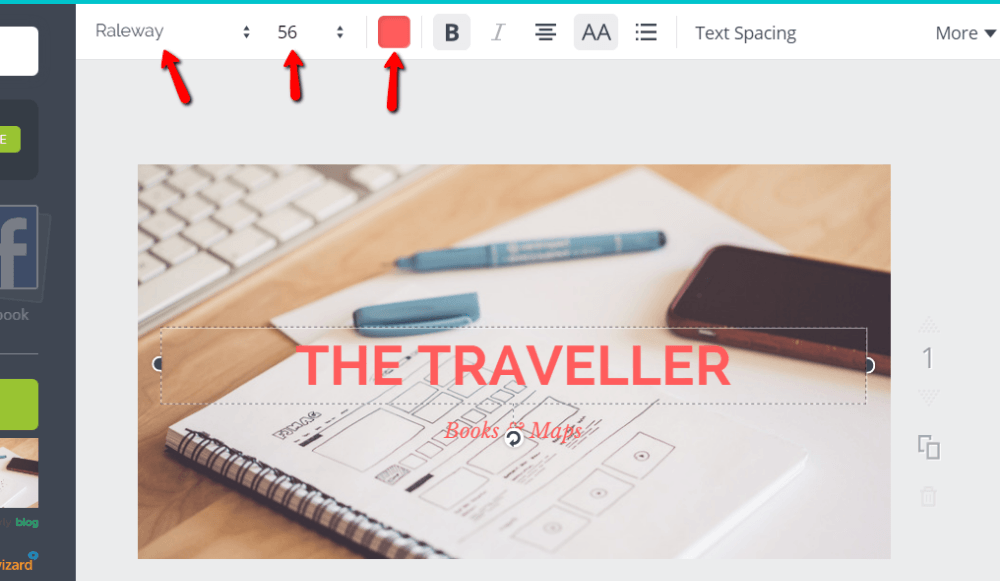
Wenn Sie zusätzlichen Text hinzufügen möchten, können Sie dies über die Registerkarte Text auf der linken Seite tun:

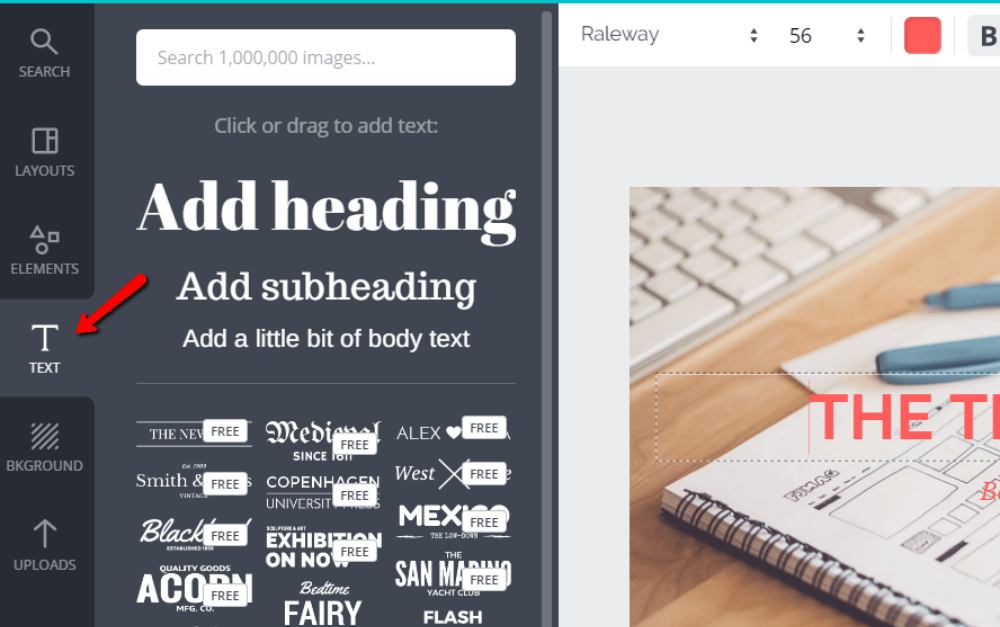
Wenn Sie wirkungsvolle Bilder erstellen, ist es hilfreich, zwei Schriftarten zu haben, die gut zusammenpassen. Canva schlägt diese Paarungen ziemlich gut vor. Wenn Sie jedoch Ihre eigene Schriftpaarung erstellen möchten, ist Font Pair ein wirklich hilfreiches Tool. Joe schrieb auch einen hilfreichen Beitrag zur WordPress-Typografie mit einigen Ideen.
Schritt 5: Fügen Sie ein Overlay hinzu, damit Ihr Text angezeigt wird (optional)
Dies ist keine Voraussetzung, aber wenn Ihr Text schwer zu lesen ist, müssen Sie möglicherweise ein transparentes Bild-Overlay hinzufügen, damit die Dinge gut aussehen. Vielleicht gefällt Ihnen auch der Stil – viele erfolgreiche Blogger verwenden transparente Overlays für ihre Blog-Bilder.
Um eine transparente Überlagerung mit Canva hinzuzufügen, gehen Sie zu Elemente → Formen und ziehen Sie die gewünschte Form in Ihren Hintergrund:

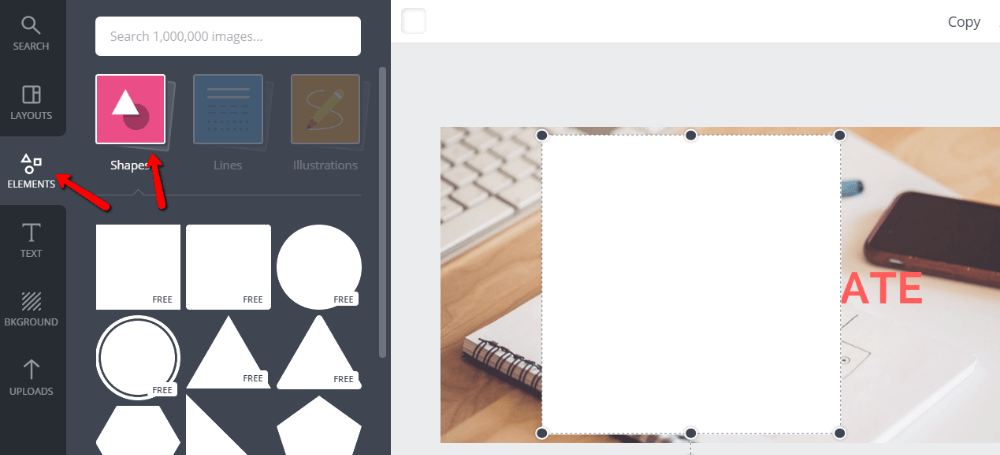
Dann müssen Sie eine Farbe auswählen und die Form transparent machen. Wenn Sie keine Transparenz hinzufügen, verdeckt die Form nur Ihren Hintergrund. Nicht gut! Fügen Sie also etwas Transparenz hinzu, indem Sie auf die Form klicken und die Transparenzschaltfläche finden:

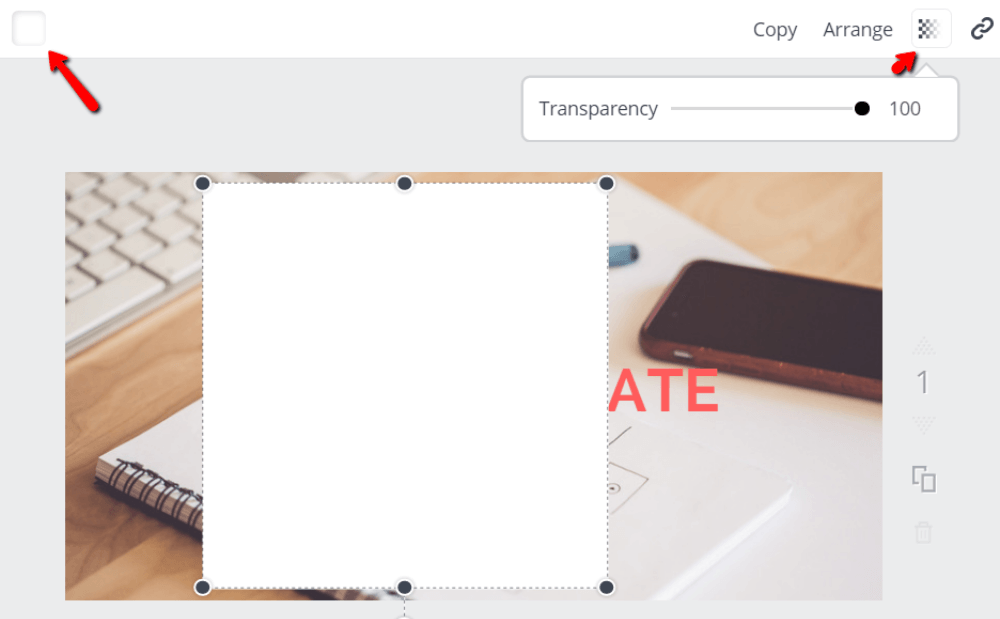
50% ist in der Regel ein guter Ort, um mit Transparenz zu beginnen, aber Sie können Ihre Vorlieben anpassen.
Dann müssen Sie nur die Größe der Form ändern, damit sie hinter Ihren Text passt, und Sie sollten so etwas erhalten:

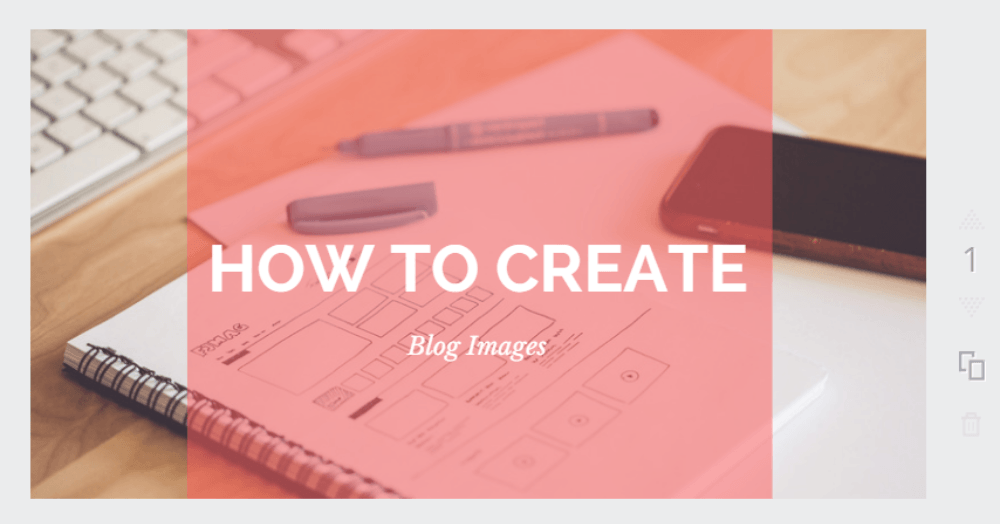
Schritt 6: Elemente hinzufügen und formatieren (optional)
Wenn Sie Ihrem Design schließlich einige Nicht-Textelemente hinzufügen möchten, enthält Canva eine ganze Bibliothek mit Elementen. Nicht alle von ihnen sind kostenlos, aber Sie können normalerweise eine kostenlose Version des Elements finden, das Sie benötigen.
Wenn Sie beispielsweise das WordPress-Logo zu Ihrem Bild hinzufügen möchten, suchen Sie einfach nach WordPress und ziehen Sie das Element auf Ihr Design:

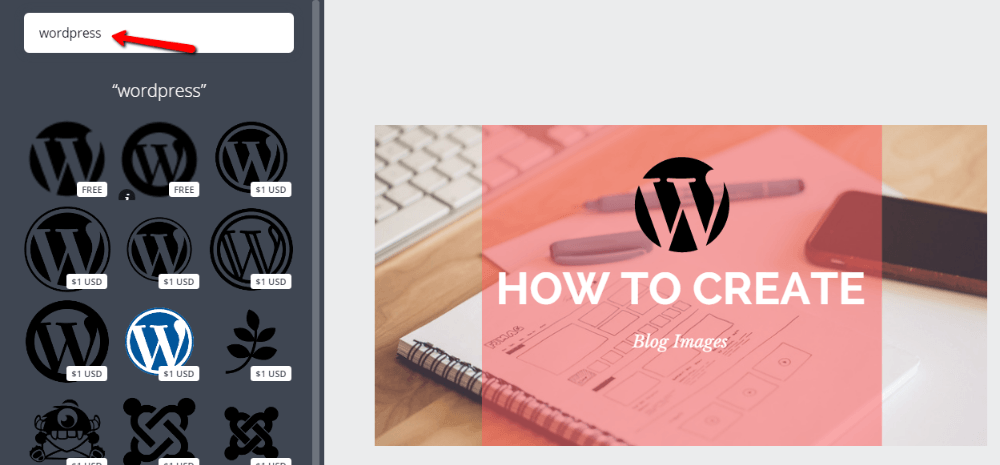
Es ist sicherlich in Ordnung, diesen Schritt zu ignorieren, aber es gibt Situationen, in denen Vektorelemente eine nette Geste sind.
Wenn Sie Ihr Logo oder Wasserzeichen hinzufügen möchten, können Sie ein Bild davon hochladen, wie Sie es mit Ihrem Hintergrund gemacht haben, und es dann auf Ihre Leinwand ziehen.
Schritt 7: Laden Sie Ihr Bild herunter
Das war’s! Du bist fertig. Sie haben gerade ein tolles Blog-Bild erstellt. Jetzt müssen Sie Ihr Bild herunterladen, indem Sie oben auf dem Bildschirm auf die Schaltfläche Herunterladen klicken und die Standardeinstellung auswählen .PNG:

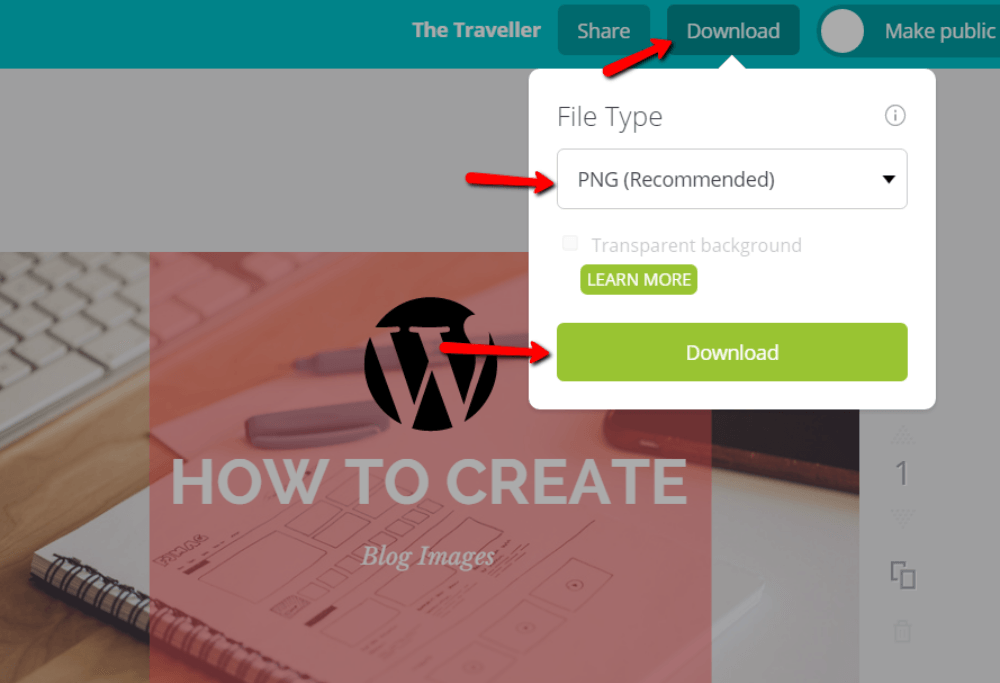
Laden Sie diese Datei auf Ihre WordPress-Site hoch und optimieren Sie sie. Dann lehnen Sie sich zurück und genießen Sie das schöne Blog-Bild, das Sie gerade gemacht haben.
Sobald Sie Canva kennen, können Sie Bilder wie dieses unglaublich schnell erstellen. Diese Blog-Bilder für WordPress machen Ihre Beiträge ansprechender und teilbarer, was für alle ein Gewinn ist!
Was denkst du? Wie gehen Sie derzeit vor, um Blog-Bilder für WordPress zu erstellen?
